GIMP 2.10 bringer en række forbedringer, især med filtre, der giver dig værdifulde værktøjer til din billedredigering. De nye filtre er ikke kun mere effektive, men muliggør også en hurtig live-forhåndsvisning, der letter designprocessen. I denne vejledning vil du lære, hvordan du kan bruge de nye gelel-optimerede filtre til at opnå imponerende effekter og optimere din billedredigering.
Vigtigste indsigter:
- GIMP 2.10 tilbyder nye gelel-optimerede filtre for bedre ydeevne.
- Live-forhåndsvisningen letter redigering betydeligt.
- Fremtidige versioner af GIMP skal også muliggøre ikke-destruktiv arbejdsgang.
Trin-for-trin vejledning
For at udnytte de nye funktioner i GIMP 2.10, følg disse trin:
1. Åbn billede i GIMP og skaler
Start GIMP og åbn et billede. For store billedfiler kan det være en god idé at reducere størrelsen på billedet før redigering for at sikre en mere glidende redigeringsproces. Vælg Billede > Skaler billede og juster bredden til eksempelvis 1500 pixel.
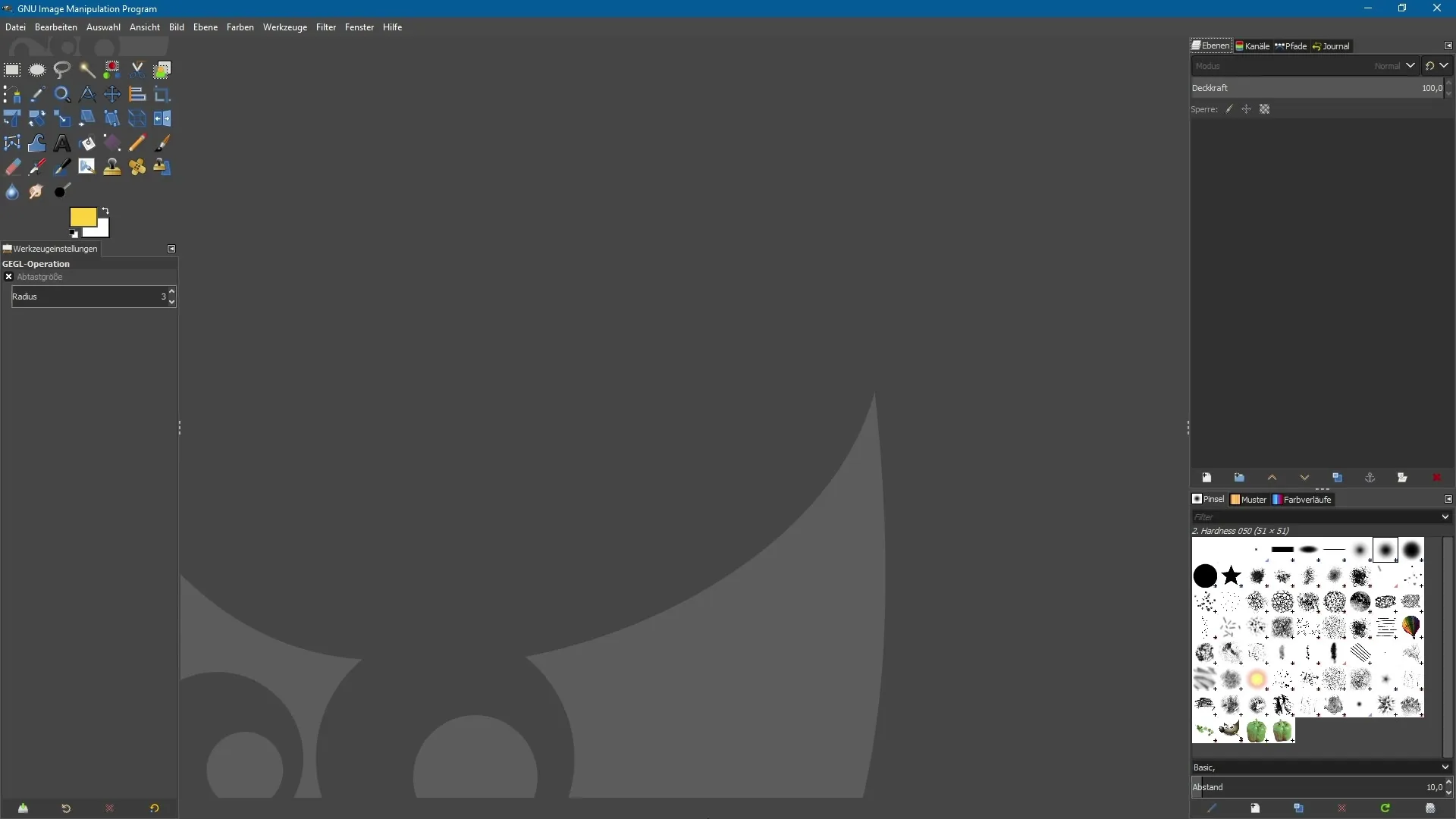
2. Udforsk nye gelel-optimerede filtre
I filter-menuen finder du nu et væld af nye filtre. Disse er markeret med et lille "g". Til denne vejledning vil vi bruge filteret "Lille Planet", som findes under kategorien Afbildning. Dette filter skaber en interessant effekt, hvor det ser ud som om en lille planet er centreret i billedet.
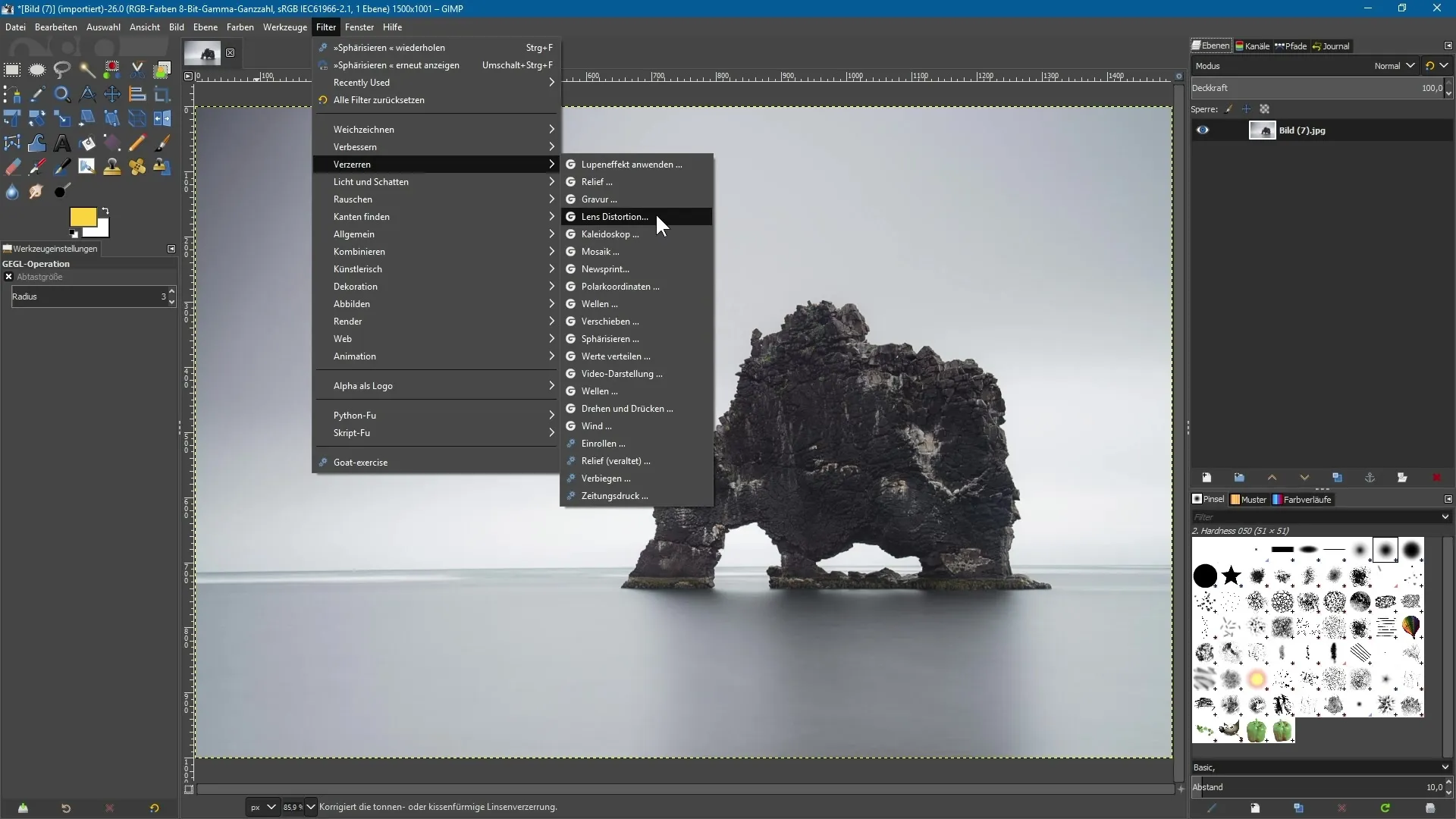
3. Anvend filter og brug live-forhåndsvisning
Efter at du har valgt filteret "Lille Planet", kan du straks se live-forhåndsvisningen. Når du anvender det, er det vigtigt at have et billede med en lige horisont for at opnå den bedste effekt. Vær opmærksom på, at baggrunden bør være så ensartet som muligt, så det endelige resultat ser vellykket ud. Du kan justere effekkens størrelse ved at bruge skyderne.
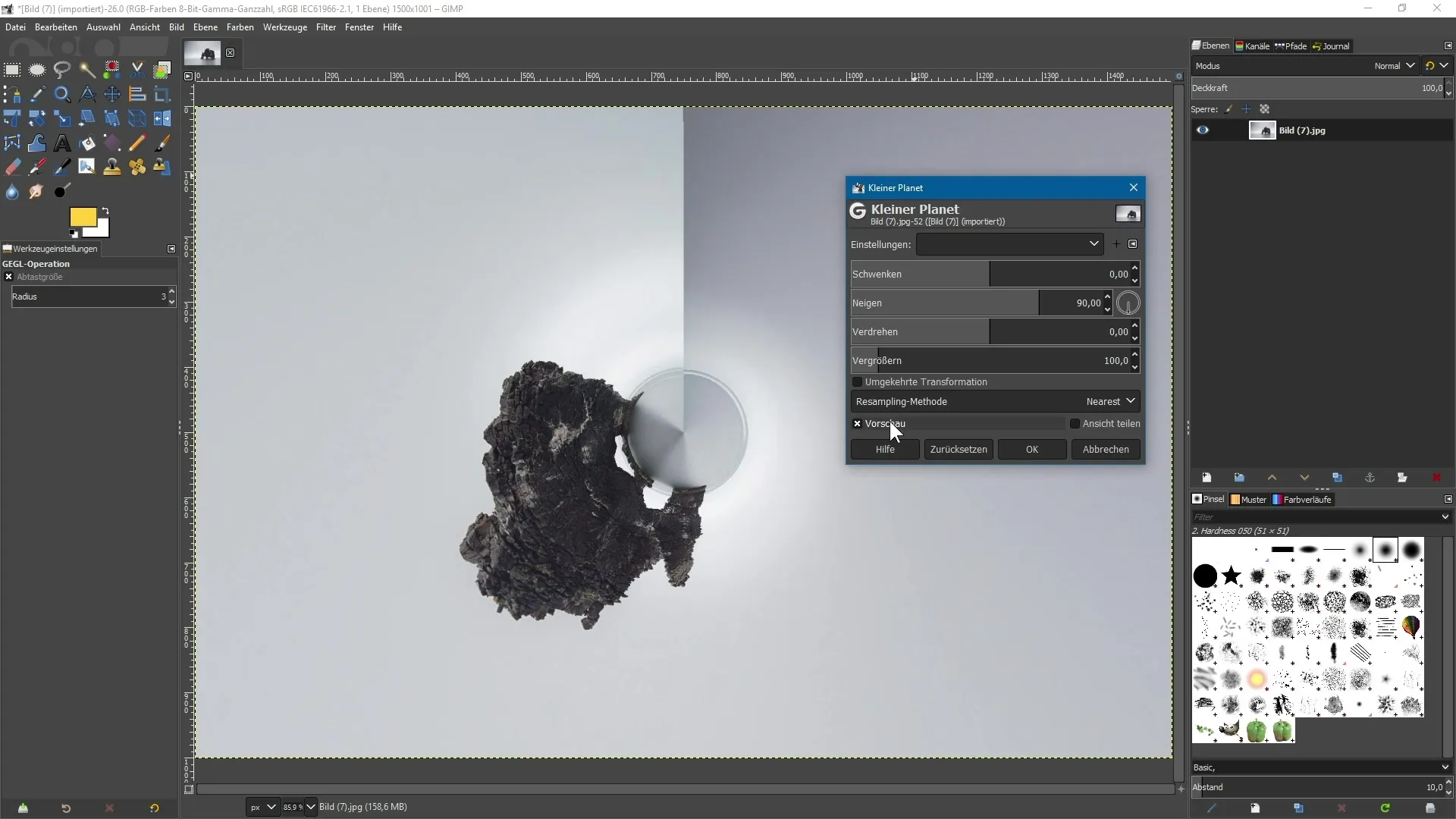
4. Forbedre effekt og sammenlign
Når du har opnået den bedste effekt, kan du dele visningen for at sammenligne originalbilledet med det redigerede billede. På den måde kan du hurtigt se, hvordan filteret virker, og om du ønsker at foretage justeringer. Husk, at ændringerne aktuelt stadig er destruktive, hvilket betyder, at du ikke kan justere det redigerede lag igen uden at tage et skridt tilbage.
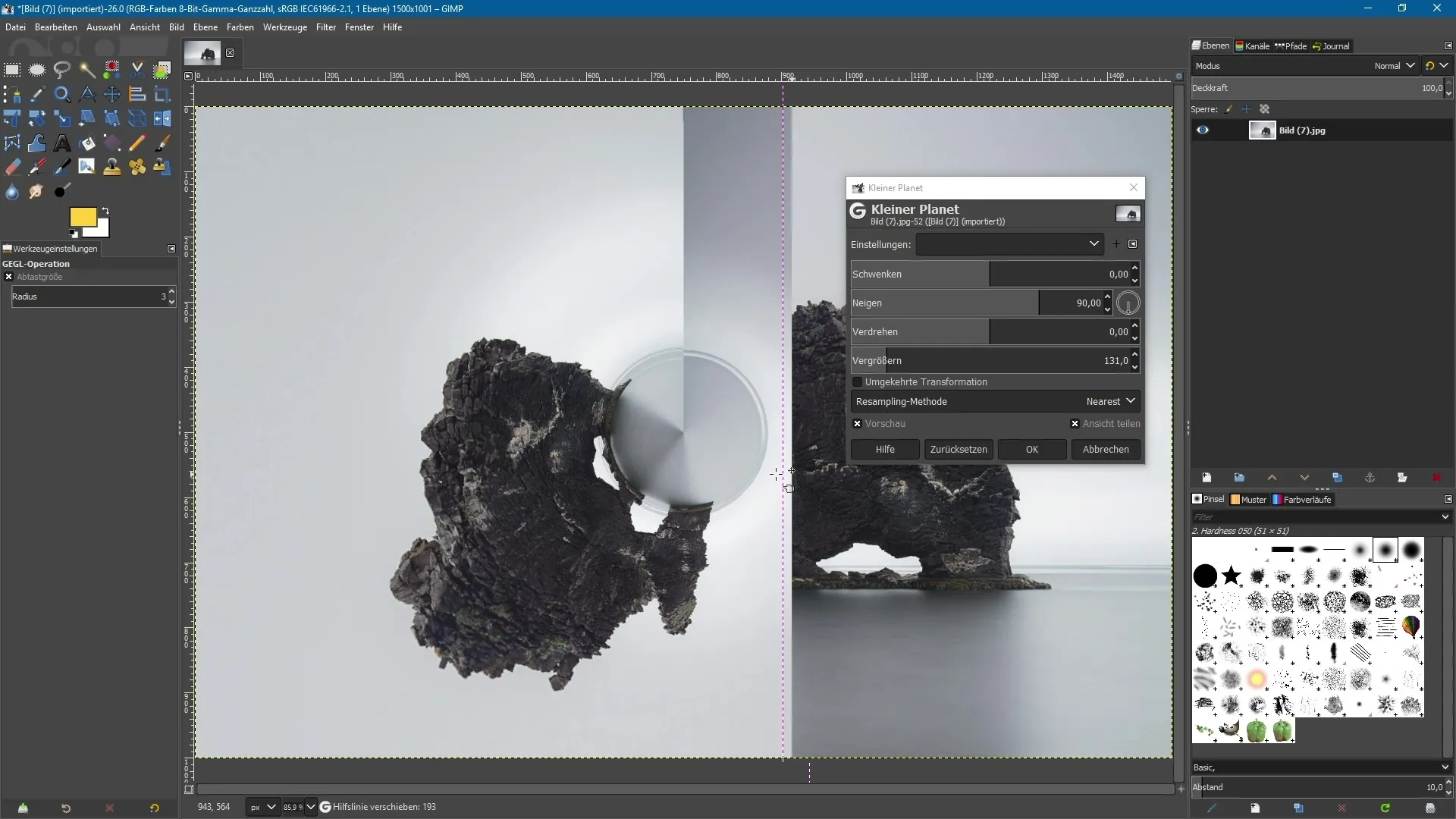
5. Spherisering for kreative effekter
Et andet kraftfuldt gelel-optimeret filter er spheriseringsfilteret. Med dette kan du reducere fiskeøje-effekten eller opnå kreativ forvrængning. Vælg Filter > Forvræng > Spherisering. Også her hjælper live-forhåndsvisningen med at se effekten i realtid.
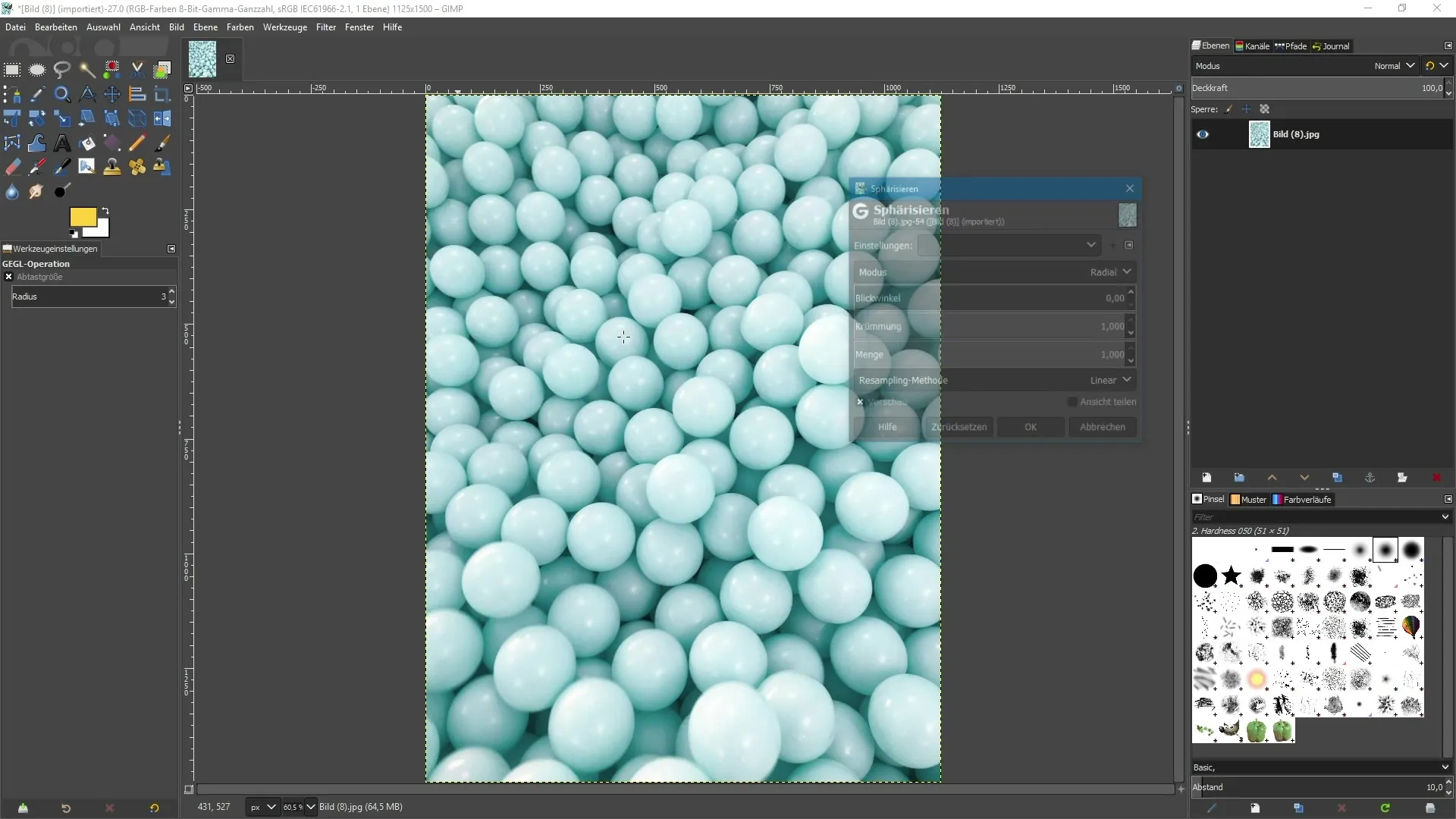
6. Justering af sløring
De nye slørende filtre i GIMP 2.10 er også kraftfulde. Naviger til Filter > Slør og vælg et ønsket filter, fx Bevægelser og Skarphed-Cirkulær. I sammenligning med tidligere versioner viser live-forhåndsvisningen, hvordan dit billede ændres i realtid.
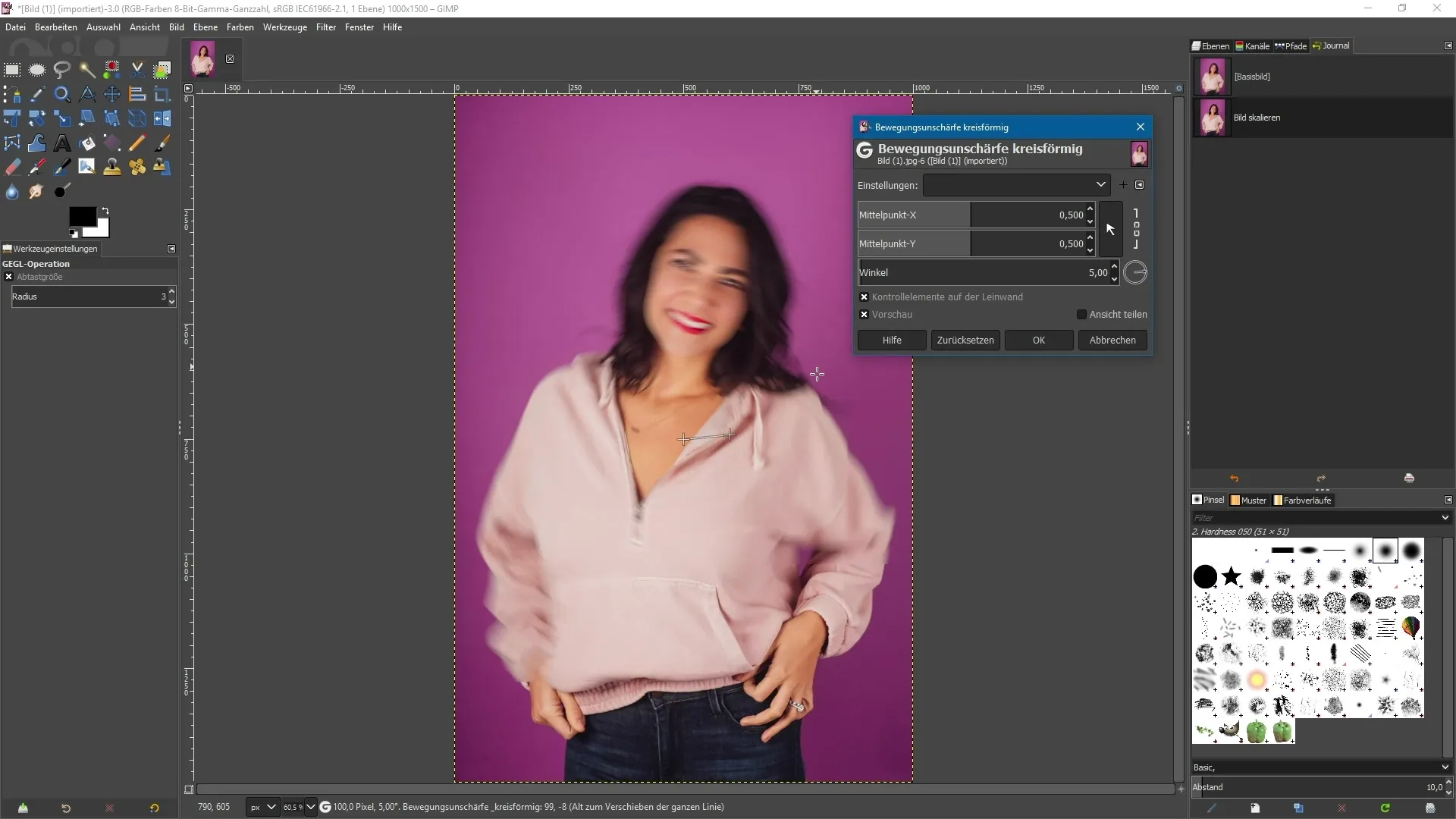
7. Kontrolelementer til præcise justeringer
En bemærkelsesværdig funktion ved de nye slørfiltre er brugen af kontrolelementer direkte på billedet. Du kan justere skarphedseffekten og vinklen ved at trække kontrolelementerne med musen. Dette gør arbejdet mere intuitivt og kreativt.
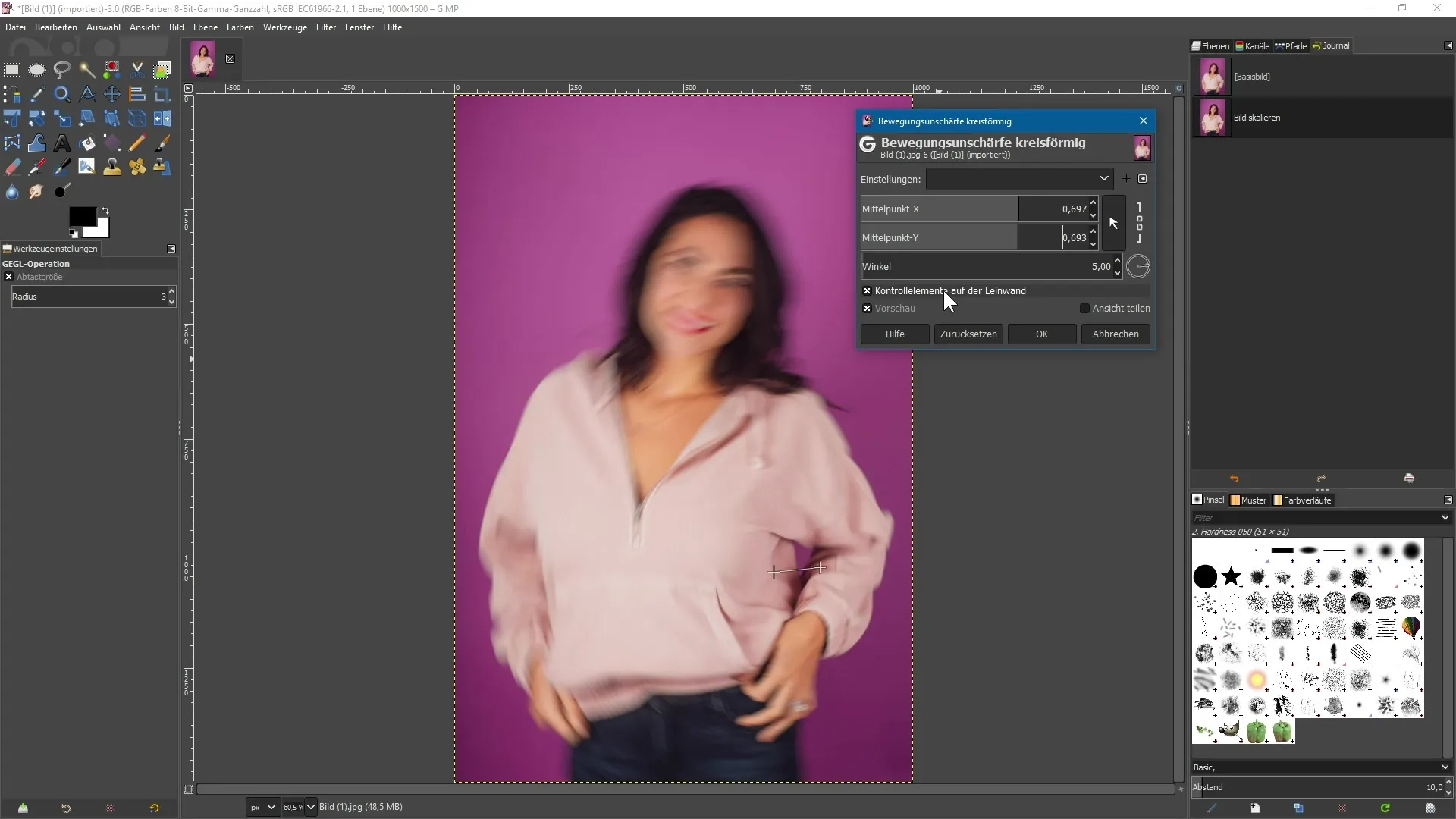
8. Afsluttende justeringer og eksport
Når du er tilfreds med effekterne, skal du bekræfte dine ændringer. Husk at GIMP 2.10 i den nuværende version endnu ikke muliggør ikke-destruktiv redigering, så gem en kopi af dit billede for at bevare originalen. Du kan så eksportere og gemme det redigerede billede.
Opsummering - GIMP 2.10: Tips og tricks til de nye filtersystemer
GIMP 2.10 giver dig med sine nye gelel-optimerede filtre en række kraftfulde værktøjer til billedredigering. Udnyt live-forhåndsvisningen til at se og forfine kreative effekter i realtid. Hav altid en kopi af din original klar for at nyde redigeringsfriheden.
Ofte stillede spørgsmål
Hvordan kan jeg finde de nye filtre i GIMP 2.10?De nye filtre findes i menuen under Filter > [Filterkategori] og er markeret med et lille "g".
Er ændringerne i GIMP 2.10 ikke-destruktive?Aktuelt er ændringerne i version 2.10 stadig destruktive, men fremtidige versioner skal muliggøre ikke-destruktiv arbejdsgang.
Hvordan bruger jeg live-forhåndsvisningen med filtre?Efter at du har valgt et filter, aktiveres live-forhåndsvisningen automatisk, så du straks kan se effekten.
Er der særlige krav til billedet, jeg redigerer?Det anbefales at bruge et billede med en lige horisont og en ensartet baggrund for at opnå de bedste resultater.


